指令列

来自GeoGebra Manual
本页为官方文件,一般使用者无法修改,若有任何误谬,请与官方联络。如欲编辑,请至本页的开放版。
指令列和指令栏
在桌机版,“指令列”预设是位于视窗的下方。您可利用“检视”选单显示或隐藏它,也可在视窗内调整它的位置。
在线上版和平板版,有一个较短的“指令栏”直接内嵌于 ![]() 代数区下方,因此较长的“指令列”预设不会显示出来。但是您仍可透过“检视”选单,将“指令列”打开,“指令列”与“指令栏”两者的功能相同。
代数区下方,因此较长的“指令列”预设不会显示出来。但是您仍可透过“检视”选单,将“指令列”打开,“指令列”与“指令栏”两者的功能相同。
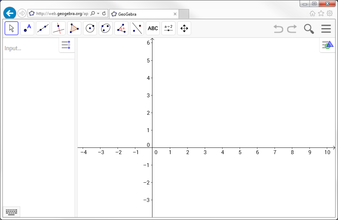
|
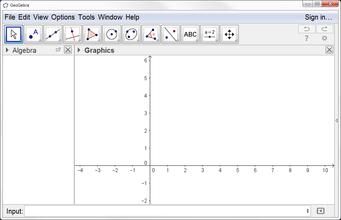
|
代数输入和指令
在 ![]() 代数区,您可借由指令列输入或修改物件的代数式(例如:数值、座标、方程式),来建立或重新定义物件。
代数区,您可借由指令列输入或修改物件的代数式(例如:数值、座标、方程式),来建立或重新定义物件。
备注: 在指令列输入完后记得要按 Enter 键。
此外,您可输入指令来建立新物件或处理现有物件。更详细资讯请参阅几何物件和一般物件。
范例: 输入
A=(1,1) 并按下 Enter 键,将建立座标为 (1, 1) 的自由点 A。以相同方式建立另一点 B=(3,4)。接着输入 Line[A, B],即可建立一条穿过 A 点和 B 点的直线。当您在 ![]() 绘图区作图时,您随时可以按 Enter 键将游标切换到指令列,然后直接输入代数式或指令,而不用透过鼠标先在指令列点一下。
绘图区作图时,您随时可以按 Enter 键将游标切换到指令列,然后直接输入代数式或指令,而不用透过鼠标先在指令列点一下。
显示输入纪录
当游标在指令列时,使用键盘的 ↑ 及 ↓ 方向键,即可浏览您先前的输入纪录。选择好纪录后按下 Enter 键,将会复制此纪录到指令列。
插入物件的名称、数值或定义到指令列
插入物件的名称:使用 ![]() 移动工具点选您想要在指令列插入名称的物件,接着按下键盘上的 F5。
移动工具点选您想要在指令列插入名称的物件,接着按下键盘上的 F5。
备注: T插入的名称会放在指令列游标所在的位置。
插入物件的数值:如果要插入物件的数值到指令列(例如:座标 (1, 3)、方程式 3x – 5y = 12),先使用 ![]() 移动工具点选物件,接着按 F4 键。
移动工具点选物件,接着按 F4 键。
备注: 插入的数值会放在指令列游标所在的位置。
插入物件的定义:要插入物件的定义(例如:A = (4, 2)、c = Circle[A, B])到指令列有两种方式。
- 使用“Alt + 鼠标左键”点选物件,将会清空指令列并插入物件的定义。
- 使用
 移动工具点选您想要的物件,接着按 F3 键。
移动工具点选您想要的物件,接着按 F3 键。
备注: 两种方法皆会先清空指令列,再插入物件的定义。




